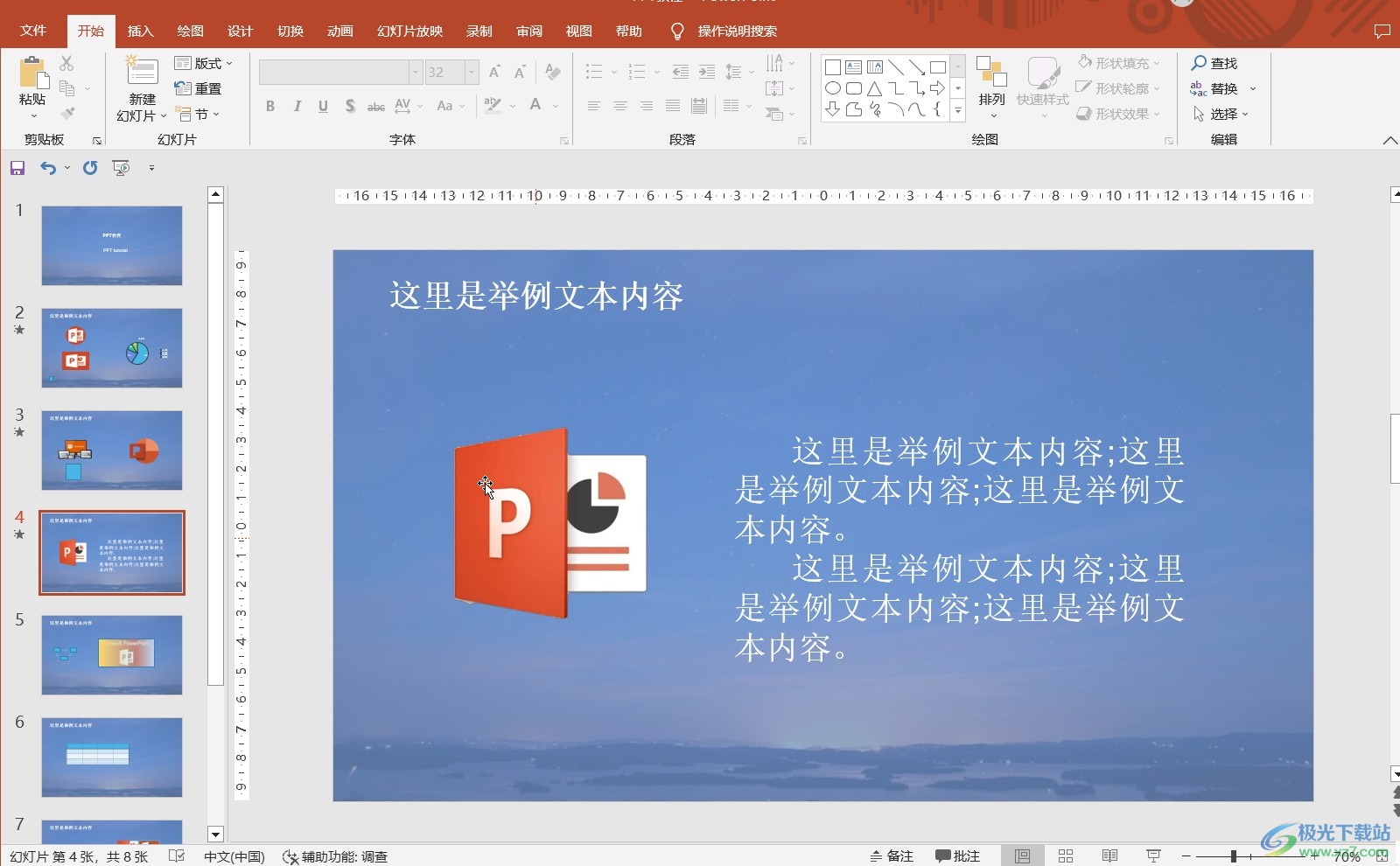- ppt背景图片简约大方:一组儿童学习教育培训PPT背景图片
- ppt中幻灯片大小在哪里设置:ppt自适应图片大小在哪调 如何在PPT中插入图片自动适应幻灯片的大小?
- ppt图表坐标轴自定义:精致彩色微立体金字塔PPT图表
- ppt背景图片下载:简洁蓝色彩条PPT背景图片
下面的是PPT教程网给你带来的相关内容:
ppt字体嵌入:ppt如何编辑文字进去 ppt里如何编辑文字
大家好,今日小天来为大家解答以上的问题。ppt如何编辑文字进去,ppt里如何编辑文字很多人还不知道,现在让我们一起来看看吧!
1、1、打开,点击“插入”选项卡,在“文本”组中单击“文本框”按钮的下拉箭头。
2、2、在弹出的选项中根据需要选择“横排文本框”或“垂直文本框”。
3、3、然后按着鼠标左键在PPT编辑区拖出一个文本框,这时文本框里有光标闪动,接着输入文字即可。
4、4、单击“开始”选项卡,在“绘图”组中单击“形状”里的“文本框”或“垂直文本框”ppt字体嵌入,然后在PPT编辑区绘制文本框,输入文字即可。

5、5、单击“插入”选项卡,在“插图”组单击“形状”按钮,在展开的下拉列表中,选择“基本形状”中的“文本框”或“垂直文本框”,然后在PPT编辑区绘制文本框,输入文字即可。

6、6、单击“插入”选项卡,在“插图”组单击“形状”按钮,在展开的下拉列表中,选择“基本形状”中除线条形状外的任意形状,然后在PPT编辑区绘制形状,右击形状,在弹出的快捷菜单中选择“编辑文字”,这时形状中有光标闪动就可以输入文字了。
ppt如何编辑文字进去 ppt里如何编辑文字


7、7、单击“插入”选项卡,在“表格”组中单击“表格”按钮,然后根据需要选择插入或绘制表格ppt字体嵌入:ppt如何编辑文字进去 ppt里如何编辑文字,单击表格中的单元格,单元格有光标闪动就可以输入文字了。
8、8、单击“插入”选项卡,在“文本”组单击“艺术字”按钮,在弹出的艺术字样式中选择需要的样式,PPT页面出现艺术字编辑文本框,直接输入文字即可。
ppt如何编辑文字进去 ppt里如何编辑文字
9、9、单击“插入”选项卡,在“插图”组中单击“”按钮,插入图形,单击这里的“文本”同样可以输入文字。
本文到这结束,希望上面文章对大家有所帮助。
ppt如何编辑文字进去 ppt里如何编辑文字
感谢你支持pptjcw.com网,我们将努力持续给你带路更多优秀实用教程!
上一篇:ppt如何嵌入字体:ppt怎么嵌入字体,幻灯片嵌入字体怎么做--macOS 下一篇:ppt批量修改字体:一键统一字体——ppt字体批量设置教程
郑重声明:本文版权归原作者所有,转载文章仅为传播更多信息之目的,如作者信息标记有误,请第一时间联系我们修改或删除,多谢。